Zusammenfassung:
Stört Sie der iPhone-Sperrbildschirm? Manchmal kann es schwierig sein, die Bildschirmsperre auf Ihrem iPhone zu entfernen. Eigentlich ist es einfach, es auszuschalten, selbst wenn Sie das Passwort vergessen. In diesem Artikel stellen wir Ihnen verschiedene Möglichkeiten vor, den Sperrbildschirm auf dem iPhone zu entfernen.
Die Bedeutung einer Bildschirmsperre besteht darin, dass sie die Informationen des Benutzers vor neugierigen Blicken schützt und so die persönlichen Daten auf dem iPhone erheblich schützt. Warum wollen manche Leute dann den Sperrbildschirm auf iPhones entfernen/ausschalten ? Lassen Sie uns die Gründe herausfinden, bevor wir uns mit der detaillierten Anleitung zum Entfernen des Sperrbildschirms auf dem iPhone befassen.
Warum müssen Sie den iPhone-Sperrbildschirm entfernen?
Es gibt Fälle, in denen Benutzer die Bildschirmsperre auf ihren iPhones deaktivieren möchten. Zum Beispiel,
- 💝Situation 1. Wenn wir ein neues iPhone gekauft haben, planen wir möglicherweise, unser altes iPhone zu verkaufen oder es einem Freund oder Familienmitglied zu schenken. In diesem Fall müssen wir die Bildschirmsperre des iPhones entfernen, damit die andere Person es verwenden kann.
- 🔑Situation 2. Es ist zu lange her, seit wir das alte iPhone das letzte Mal benutzt haben, und jetzt vergessen wir den iPhone-Passcode für die Bildschirmsperre. In diesem Fall bleiben wir verzweifelt bei der Bildschirmsperre hängen.
Gibt es Methoden zum Entfernen der iPhone-Bildschirmsperre? Lesen Sie natürlich weiter und finden Sie heraus, wie Sie die iPhone-Bildschirmsperre am besten mit oder ohne Passwort deaktivieren können.
Übersicht aller möglichen Lösungen:
| Zustand | Methode | Wirksamkeit |
| Mit Passwort | Einstellungen | Hoch – Deaktivieren Sie die Bildschirmsperre auf dem iPhone über die Einstellungen. Sie müssen also keinen Passcode eingeben, um auf Ihr iPhone zuzugreifen. |
| Ohne Passwort | EaseUS MobiUnlock | Hoch – Entfernen Sie die Bildschirmsperre auf dem iPhone mit einem Klick, ohne dass ein Passcode oder eine Apple-ID erforderlich ist. |
| iTunes/Finder | Hoch – Sie müssen zuerst in den Wiederherstellungsmodus wechseln und Ihre iOS-Geräte auf die Werkseinstellungen zurücksetzen. | |
| Mit Apple-ID | Hoch – Sie können entweder Find My oder Erase iPhone verwenden, um ein iPhone ohne Passcode zu löschen . |
So deaktivieren Sie die Bildschirmsperre auf dem iPhone mit einem Passwort🔐
Wenn Sie den Passcode für die Bildschirmsperre Ihres iPhones kennen, können Sie ihn über die Einstellungen vorübergehend oder dauerhaft deaktivieren.
Schritt 1: Gehen Sie zu Einstellungen > Touch ID & Passcode. Bei neueren iOS-Versionen und iPhone-Modellen sollten Sie auf die Option „Face ID & Passcode“ tippen.
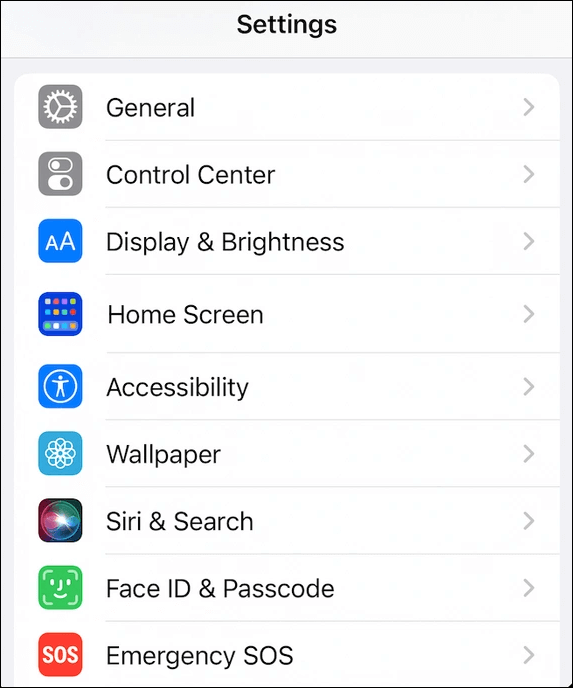
Schritt 2: Geben Sie Ihren Passcode ein. Anschließend wird die Option „Passcode deaktivieren“ in Blau angezeigt.
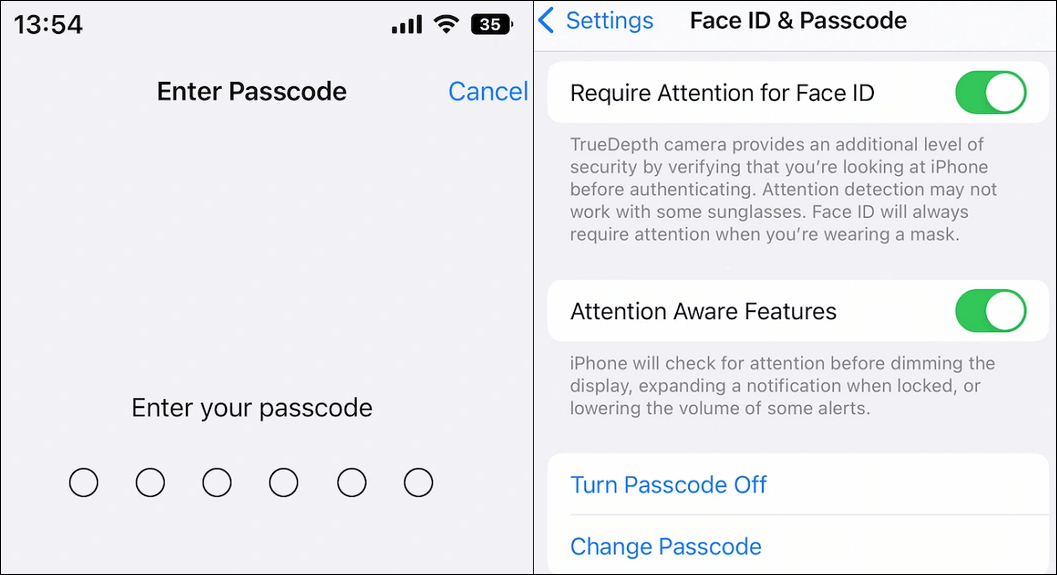
Schritt 3. Tippen Sie darauf und geben Sie Ihr Passwort erneut ein. Dann wird Ihre Bildschirmsperre deaktiviert.
Entfernen Sie die Bildschirmsperre auf dem iPhone ohne Passwort🔒
Von oben aus können Sie die Bildschirmsperre ganz einfach und problemlos deaktivieren. Was passiert, wenn Sie Ihren iPhone-Passcode vergessen haben oder Ihr „ iPhone ist deaktiviert“ Versuchen Sie es in 1 Stunde erneut ? In diesem Fall müssen Sie nicht in Panik geraten, denn wir sind hier, um Ihnen zu helfen! Im Folgenden stellen wir drei Methoden vor, um die Bildschirmsperre aufzuheben, ohne das Passwort zu kennen.
Methode 1. Entfernen Sie die Bildschirmsperre auf dem iPhone/iPad in Sekundenschnelle
Unabhängig davon, ob Ihr iPhone oder iPad gesperrt, deaktiviert oder geknackt ist, können Sie mit EaseUS MobiUnlock die Bildschirmsperre ohne Passwort, iTunes oder Apple-ID deaktivieren. EaseUS MobiUnlock wurde entwickelt, um alle Arten von Bildschirm-Passcodes zu entfernen, einschließlich eines 4-stelligen Codes, eines 6-stelligen Codes, Touch ID und Face ID. Im Vergleich zu anderen iPhone-Entsperrprogrammen auf dem Markt garantiert Ihnen EaseUS eine hohe Erfolgsquote und eine benutzerfreundliche Funktion.
Schauen wir uns an, was EaseUS MobiUnlock bieten kann:
- Entfernen Sie die Apple-ID ohne Passwort vom iPhone, wenn Sie sich nicht vom aktuellen Apple-Konto abmelden können.
- Deaktivieren Sie die iTunes-Backup-Verschlüsselung ohne Passwort, damit Sie einen neuen Code festlegen oder ein unverschlüsseltes Backup erstellen können.
- Umgehen Sie den Bildschirmzeit-Passcode , damit Sie Apps ohne zeitliche Begrenzung frei nutzen können.
- Passwörter vom iPhone auf den PC anzeigen und teilen . Mit EaseUS MobiUnlock können Sie gespeicherte Passwörter für WLAN, Websites, Apps, E-Mail, Kreditkarten usw. anzeigen.
So entfernen Sie die Bildschirmsperre auf dem iPhone mit EaseUS MobiUnlock:
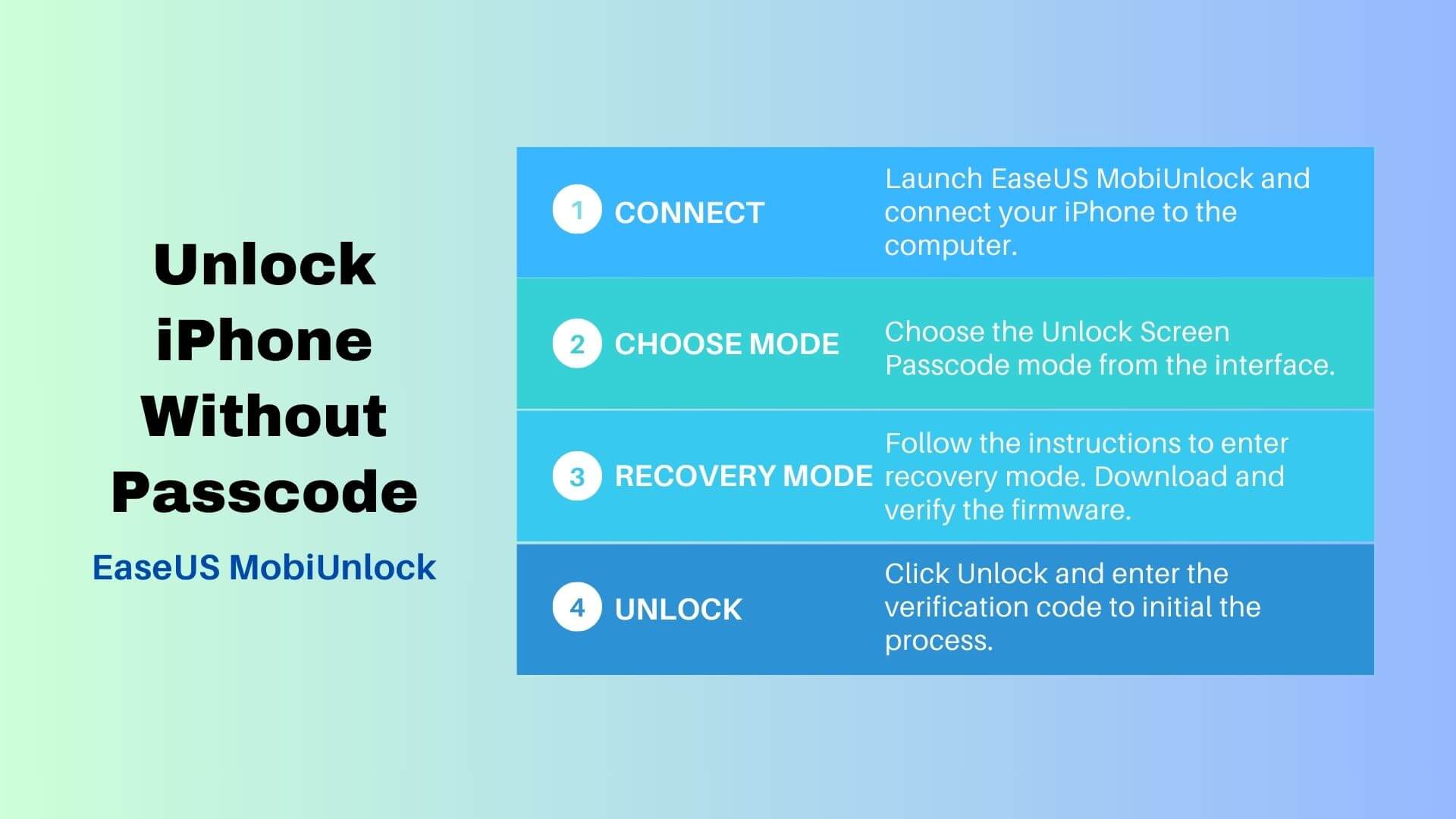
Methode 2. iPhone mit Finder/iTunes wiederherstellen
Wenn Sie den Sperrbildschirm auf Ihrem iPhone manuell entfernen möchten, ist die Verwendung von Finder auf dem Mac oder iTunes unter Windows der offizielle Weg. Beachten Sie, dass Sie Ihr iPhone zunächst in den Wiederherstellungsmodus versetzen müssen, damit Finder oder iTunes Ihr iOS-Gerät erkennen und das neueste iTunes auf Ihren PC herunterladen können. Hier ist wie:
Schritt 1. Verbinden Sie Ihr iPhone mit dem Computer und starten Sie Finder oder iTunes.
Schritt 2. Versetzen Sie Ihr iPhone in den Wiederherstellungsmodus. Der Weg zum Aufrufen des Wiederherstellungsmodus ist unterschiedlich. Sie können der Anleitung unten folgen.
- iPhone 8 und höher: Drücken Sie die Lauter-Taste und lassen Sie sie schnell wieder los. Machen Sie dann dasselbe mit der Leiser-Taste. Halten Sie als Nächstes die Ein-/Aus-Taste gedrückt, bis der Bildschirm für den Wiederherstellungsmodus angezeigt wird.
- iPhone 7 und 7 Plus: Halten Sie die Ein-/Aus-Taste und die Leiser-Taste lange gedrückt. Lassen Sie beide los, wenn Sie den Wiederherstellungsmodus-Bildschirm sehen.
- iPhone 6s und früher: Halten Sie die Home- und Power-Taste gedrückt. Lassen Sie sie los, bis der Bildschirm für den Wiederherstellungsmodus angezeigt wird.
Schritt 3. Suchen Sie Ihr iPhone auf Ihrem Computer. Dann erscheint ein Fenster, in dem Sie zum Aktualisieren oder Wiederherstellen aufgefordert werden. Wählen Sie Wiederherstellen.
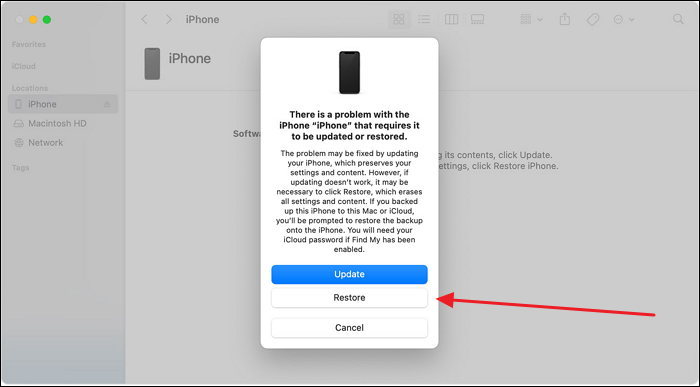
Schritt 4. iTunes lädt die Software herunter und beginnt mit dem Wiederherstellungsvorgang. Wenn Sie den Begrüßungsbildschirm auf Ihrem iPhone sehen, können Sie Ihr Gerät einrichten und die Bildschirmsperre wird entfernt.
Methode 3. iPhone mit iCloud löschen
Sie können Ihr iPhone auch ohne Passwort zurücksetzen, indem Sie „Mein iPhone suchen“ oder die Funktion „iPhone löschen“ verwenden. Für beide Optionen müssen Sie die Apple-ID und das zugehörige Passwort kennen.
Option 1. „Mein iPhone suchen“.
Mit dieser Methode können Sie Ihr Apple-Gerät lokalisieren, Ton abspielen und dieses Gerät löschen. Wenn Sie sich also für die Löschung dieses Geräts entscheiden, werden alle Ihre Inhalte gelöscht, einschließlich Ihres Sperrbildschirms.
Schritt 1. Besuchen Sie iCloud.com auf anderen verfügbaren Geräten, z. B. dem iPad oder dem iPhone Ihres Freundes.
Schritt 2. Melden Sie sich mit dem Passwort bei Ihrem iCloud-Konto an. Gehen Sie dann zu „Meine Geräte suchen“ > „Alle Geräte“.

Schritt 3. Suchen Sie in der Liste „Alle Geräte“ Ihr iPhone und tippen Sie darauf. Wählen Sie die Option „iPhone löschen“ und geben Sie das Apple-ID-Passwort ein, um den Löschvorgang zu starten.
Option 2. iPhone löschen
Diese Methode ist aufgrund einer kommenden Funktion namens „iPhone löschen“ speziell für iOS 15.2 und höher. Wenn Sie Ihr Passwort vergessen und mehrere falsche Versuche unternehmen, wird auf dem Sperrbildschirm in der Ecke die Option „iPhone löschen“ angezeigt, mit der Sie die Bildschirmsperre auf dem iPhone aufheben können.
Schritt 1. Geben Sie den falschen Passcode ein und versuchen Sie es, bis der Bildschirm „iPhone nicht verfügbar“ angezeigt wird.
Schritt 2. Tippen Sie unten rechts auf iPhone löschen.
Schritt 3. Geben Sie den Apple-ID-Passcode ein und das iPhone wird auf die Werkseinstellungen zurückgesetzt.
Schritt 4. Anschließend können Sie auf ein gesperrtes iPhone zugreifen und die Bildschirmuhr wird entfernt.
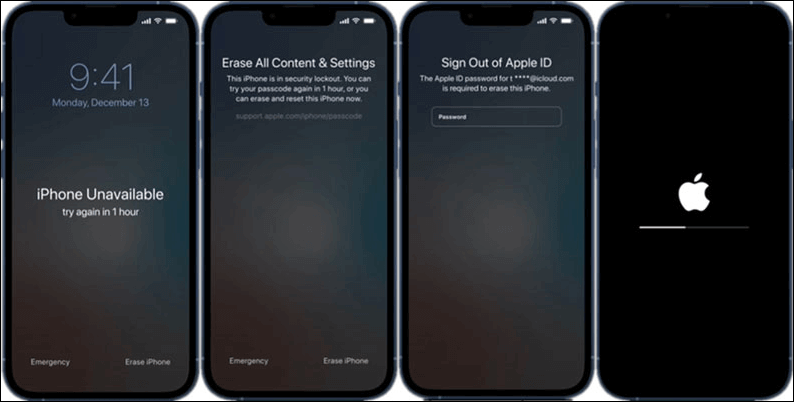
Bonus: So deaktivieren Sie die automatische Sperre auf dem iPhone/iPad
Wenn Ihr iPhone über die automatische Sperrfunktion verfügt, die den Bildschirm Ihres iPhone/iPad/iPod automatisch sperrt, und Sie nicht wissen, wie Sie diese deaktivieren können, finden Sie im Folgenden die Bonusschritte, mit denen Sie die automatische Sperre auf Ihrem iPhone deaktivieren können .
Schritt 1: Gehen Sie zu Einstellungen > Anzeige & Helligkeit > Automatische Sperre.
Schritt 2. Anschließend können Sie auswählen, wann der Bildschirm automatisch ausgeschaltet werden soll. Wenn Sie beispielsweise 30 Sekunden auswählen, schaltet Ihr iPhone den Bildschirm nach 30 Sekunden aus, wenn Sie auf dem iPhone keine Aktion ausführen.
Schritt 3. Um die automatische Sperre zu deaktivieren, sollten Sie Nie wählen. Dann wird Ihr iPhone-Bildschirm schwarz, wenn Sie den Netzschalter drücken.
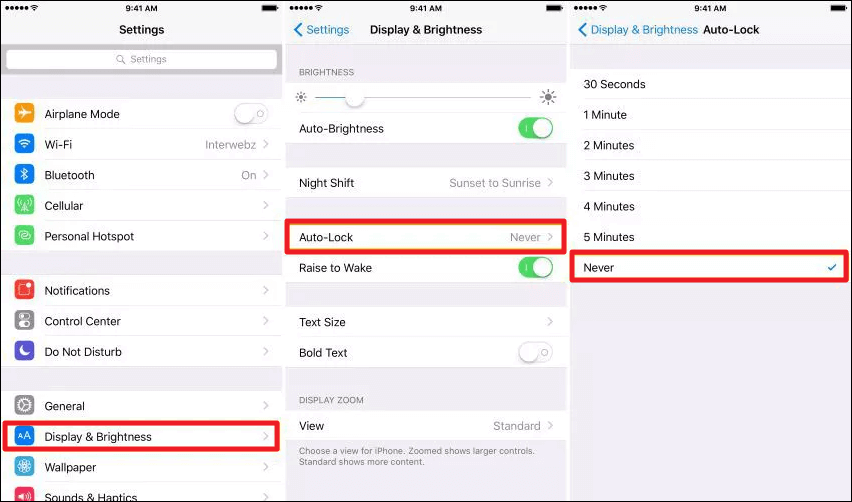
Entfernen Sie jetzt die Bildschirmsperre auf dem iPhone mit den oben genannten Methoden
In diesem Artikel haben wir vier Möglichkeiten zum Entfernen der Bildschirmsperre auf dem iPhone beschrieben. Alle diese Methoden lassen sich in zwei Teile unterteilen: mit und ohne Passwort. Wenn Sie sich an den Passcode für die Bildschirmsperre erinnern, können Sie zu „Einstellungen“ gehen und die Bildschirmsperre deaktivieren. Wenn Sie das Passwort vergessen haben, gibt es drei Methoden: Laden Sie EaseUS MobiUnlock herunter und installieren Sie es, wodurch die Bildschirmsperre auf dem iPhone mit einem Klick deaktiviert wird. Verwenden Sie iTunes/Finder, um Ihr iPhone auf die Werkseinstellungen zurückzusetzen, und löschen Sie Ihr iPhone, falls Sie das haben Apple-ID und ihr Passcode.
FAQs zum Entfernen der Bildschirmsperre auf dem iPhone
Wie ändere ich die Sperrbildschirmeinstellungen auf meinem iPhone?
Auf iOS können Sie den Sperrbildschirm in folgenden Aspekten personalisieren: Hintergrundbild, Anzeige von Fotos, Hinzufügen von Widgets und mehr.
- Halten Sie den Sperrbildschirm gedrückt, bis „Anpassen“ angezeigt wird. Tippen Sie auf das Plus-Symbol, um einen neuen Sperrbildschirm zu erstellen, oder wischen Sie zu dem Bildschirm, den Sie ändern möchten, und tippen Sie auf Anpassen.
- Tippen Sie auf die Hintergrundoption, um sie als Sperrbildschirmbild auszuwählen.
- Tippen Sie auf die Zeit, um die Vorderseite, Farbe und den Stil zu ändern.
- Um die Widgets zum Bildschirm hinzuzufügen, sollten Sie den Hintergrund gedrückt halten, bis alle Apps wackeln. Tippen Sie dann oben auf das Plus-Symbol, um die Widget-Galerie zu öffnen. Wählen Sie als Nächstes das Widget aus, das Sie hinzufügen möchten, und tippen Sie auf Widget hinzufügen.
Ausführlichere Informationen finden Sie im Apple Support .
Wo ist die Bildschirmsperre beim iPhone?
Gehen Sie zu Einstellungen > Face ID & Passcode > Geben Sie Ihren Passcode ein. Anschließend können Sie Ihre Face ID einrichten oder den Passcode ändern.
Wie entferne ich den Sperrbildschirm unter iOS 16?
Um einen Sperrbildschirm unter iOS 16 zu löschen, sollten Sie auf den Sperrbildschirm tippen und ihn gedrückt halten, um in den Bearbeitungsmodus zu gelangen. Wischen Sie dann über den Sperrbildschirm nach oben und Sie sehen das Papierkorbsymbol. Tippen Sie auf das Papierkorbsymbol und wählen Sie „Dieses Hintergrundbild löschen“.
Weitere Artikel & Tipps:
-
![author-Maria]() Maria / 2025-09-01
Maria / 2025-09-01 -
iPad nicht verfügbar? Wie man iPad nicht verfügbar im Detail repariert
![author-Maria]() Maria / 2025-09-01
Maria / 2025-09-01
-
Ein gesperrtes iPhone auf die Werkseinstellungen zurücksetzen
![author-Maria]() Maria / 2025-09-01
Maria / 2025-09-01 -
Bildschirmzeit-Passcode iOS 14 vergessen? Korrekturen hier!
![author-Maria]() Maria / 2025-09-01
Maria / 2025-09-01

EaseUS MobiUnlock
- iPhone-Sperrcode entsperren
- 4/6-stelligen Code entfernen
- Deaktiviertes iPhone entsperren
iPhone entsperren